

アルファベットを入力したら大文字になる…??
【Shift】キーを押しながらやと小文字に…??
普通小文字だよね!?
PCのキーボードを使ってアルファベットを入力する場合、普通は小文字が入力されますよね・・・この現象はCaps Lockが有効になってしまっている現象なんですよね。
でも、何かのきっかけでアルファベットは小文字が入力されるものと思っていたら・・・全て大文字が入力された・・・なんてことを経験されたことはありませんか?
私もPCを弄り始めの頃に「何で?」・・・と、慌てふためいた経験があります。
Caps Lockって何なん? という話なんですけど「Caps」とは「Capital letters」の略で「大文字」という意味らしく「Lock」すなわち、「ロックする」と組み合わせて「Caps Lock」⇒「大文字でロックする」「大文字で固定する」の意味なんです。
今日は、このCaps Lockの有効・無効のやり方と確認方法を書いて置こうと思います。
- 【Caps Lockの有効・無効の確認方法】
- キーボードの右上のインジケーターの『🄰』のランプが点灯していると『オン』の状態なので大文字に成ってしまいます。
- 【Caps Lockの有効・無効を切替える方法】
 +
+ キーを同時押しします。
キーを同時押しします。
- Caps Lockがオンになっていて大文字入力を解除したい場合は同時押しをすれば左の画像が表示されます。
- Caps Lockがオフになっていて大文字入力をオンしたい場合は同時押しをすれば左の画像が表示されます。
因みに、Caps Lockがオンになっていて小文字を打ちたい場合には、【Shift】キーを押しながらアルファベットを入力すれば小文字を打つことは出来ますよ。










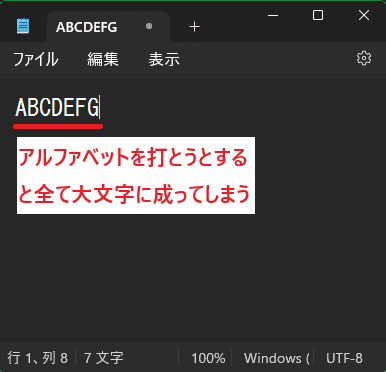
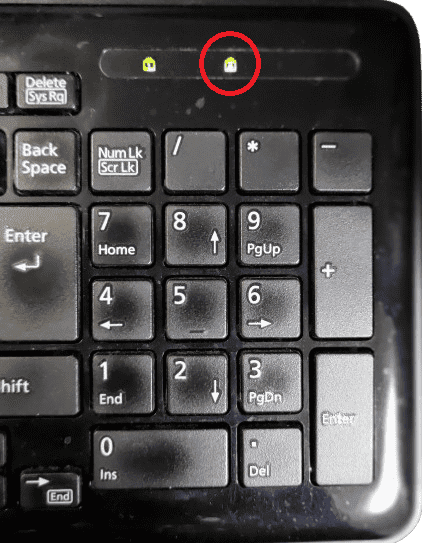
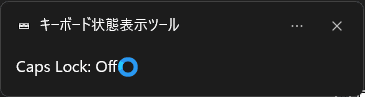

























※コメント投稿者のブログIDはブログ作成者のみに通知されます